
Obsah:
- Autor John Day [email protected].
- Public 2024-01-30 08:24.
- Naposledy změněno 2025-01-23 14:38.

Pokud jste jako já, pak máte na podlaze malou hromádku oblečení, které může, ale nemusí být špinavé. To může zahrnovat džíny, košile a sotva nošené šortky. Jak tedy poznáte, které oblečení je čisté nebo špinavé? Přišel jsem na způsob, jak sledovat různé oděvy pomocí NFC a Raspberry Pi. Jednoduše vložíte kartu NFC do kapsy a poté ji naskenujete, čímž se zobrazí informace o tomto oděvu spolu se schopností jej změnit.
Krok 1: Shromažďování komponent




DFRobot mě oslovil, abych sponzoroval tento projekt, a tak poslali modul Raspberry Pi 3 a PN532 NFC spolu s 5 kartami NFC. Modul NFC používá ke komunikaci s hostitelským zařízením UART, takže jsem se nejprve pokusil použít Raspberry Pi, ale narazil jsem na několik problémů. Knihovny byly složité a těžko propojitelné s Pythonem, takže jsem se rozhodl pro komunikaci s modulem NFC použít Arduino Mega. Arduino Mega bylo nutné, protože vyžaduje dva porty UART, jeden pro modul NFC a jeden pro výstup informací.
Krok 2: Nastavení Pi

Šel jsem na stránku Stahování Raspberry Pi a stáhl si nejnovější verzi Raspbian. Poté jsem soubor extrahoval a vložil do vhodného adresáře. Soubor.img nemůžete pouze zkopírovat/vložit na kartu SD, musíte jej „vypálit“na kartu. Můžete si stáhnout nástroj pro vypalování, jako je Etcher.io, abyste mohli snadno přenést bitovou kopii operačního systému. Poté, co byl soubor.img na mé SD kartě, vložil jsem ho do Raspberry Pi a dal mu sílu. Asi po 50 sekundách jsem odpojil kabel a vyjmul kartu SD. Poté jsem vložil kartu SD zpět do počítače a šel do adresáře „boot“. Otevřel jsem Poznámkový blok a uložil jej jako prázdný soubor s názvem „ssh“bez přípony. Byl tam také soubor, který jsem přidal, nazvaný „wpa_supplicant.conf“a vložil do něj tento text: network = {ssid = psk =} Poté jsem kartu uložil a vysunul a vložil zpět do Raspberry Pi 3. To by nyní mělo umožnit používání SSH a připojení k WiFi.
Krok 3: Zapojení

Zapojení je velmi jednoduché. Připojil jsem pin Rx k Tx1 Mega a pin Tx ke kolíku Rx1 Mega. 5v jde na 5v a GND jde na GND. Také jsem připojil Arduino Mega k Raspberry Pi 3 přes malý USB kabel.
Krok 4: Programování
Existují dva soubory, jeden pro Arduino Mega a jeden pro Raspberry Pi. Arduino Mega nejprve odešle modulu požadavek na podání ruky a poté čeká na odpověď. Jakmile je odpověď poskytnuta, Mega zahájí dotazování zařízení, aby zjistila, zda byly naskenovány nějaké karty. Pokud ano, načte se ID karty. Abych mohl poslat stručné informace na Pi, použil jsem algoritmus pseudo-kontrolního součtu ke spojení pěti bytů do jednoho čísla. První čtyři bajty se sčítají jednou a poslední bajt se přidá dvakrát. K dispozici je také pole, které obsahuje čísla každé karty. Když je karta naskenována, její kontrolní součet se porovná s těmi v poli a poté se porovná. Nakonec se tato data posílají sériově na Raspberry Pi k dalšímu zpracování.
Raspberry Pi čeká na nové sériové informace a poté je vytiskne. Na začátku kódu je vytvořen slovník, který definuje, jak každá položka oblečení odpovídá každé kartě. Každý má jméno, číslo karty, barvu a stav (čistý nebo špinavý). Jakmile je oděv naskenován, existuje možnost změnit stav.
Krok 5: Používání zařízení


Začal jsem tím, že jsem vložil karty do kapes svého oblečení a zkontroloval jejich ID, zaznamenal informace do slovníku. Pokud chci zjistit, zda jsou čisté nebo špinavé, jednoduše je přiložím ke čtečce RFID, která poté zobrazí informace prostřednictvím SSH.
Doporučuje:
Přepínač kolíků na oblečení: 22 kroků

Přepínač kolíků: Přepínač kolíků je dalším typem pomocného spínače. Je určen pro děti se zdravotním postižením, aby mohly mít oprávnění používat věci denní potřeby
Odměňovací stroj (závěsné oblečení): 4 kroky
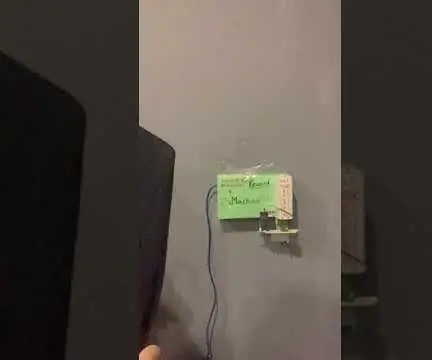
Stroj na odměňování (závěsné oděvy): Dělat domácí práce je někdy pro mnoho lidí těžké. Po osmi hodinách a ještě delší době práce ve škole nebo na vašem pracovišti se pak dostaví lenost a únava. Když však dorazíte domů, hodíte sako na
Movie Tracker - Raspberry Pi Powered Theatrical Release Tracker: 15 kroků (s obrázky)

Movie Tracker - Raspberry Pi Powered Theatrical Release Tracker: Movie Tracker je klapka ve tvaru, Raspberry Pi poháněný Release Tracker. Používá API TMDb k tisku plakátu, názvu, data vydání a přehledu nadcházejících filmů ve vašem regionu v určeném časovém intervalu (např. Filmová vydání tento týden) na
Jak udělat dva Daft Punk oblečení s helmami: 5 kroků (s obrázky)

Jak vyrobit dva Daft Punk oblečení s helmami: K 30. narozeninám jsem se rozhodl uspořádat kostýmní večírek s motivem D, s přítelkyní Kylie jsme se rozhodli, že půjdeme jako Daft Punk. Výroba kostýmů byla docela zapletená, ale užili jsme si spoustu zábavy a vypadali skvěle! Použili jsme spoustu zdrojů z
Drum Wear: Bicí ve vašem oblečení!: 7 kroků

Drum Wear: Bicí ve vašem oblečení !: Podívejte se na jezdce jakéhokoli městského autobusu. Mnozí z nich jsou zapojeni do svých hudebních přehrávačů, ťukají do rytmu a předstírají, že mají k dispozici bicí. Nyní není třeba předstírat! Opotřebení bubnu dává začínajícím bubeníkům plně přenosný a
